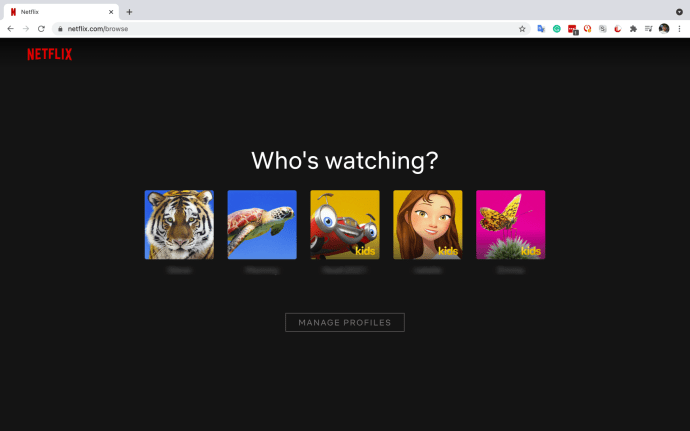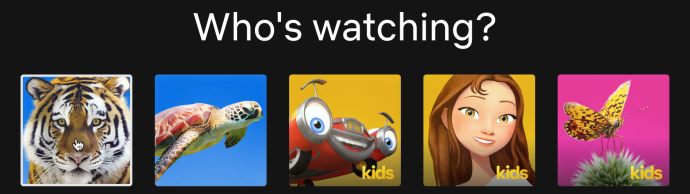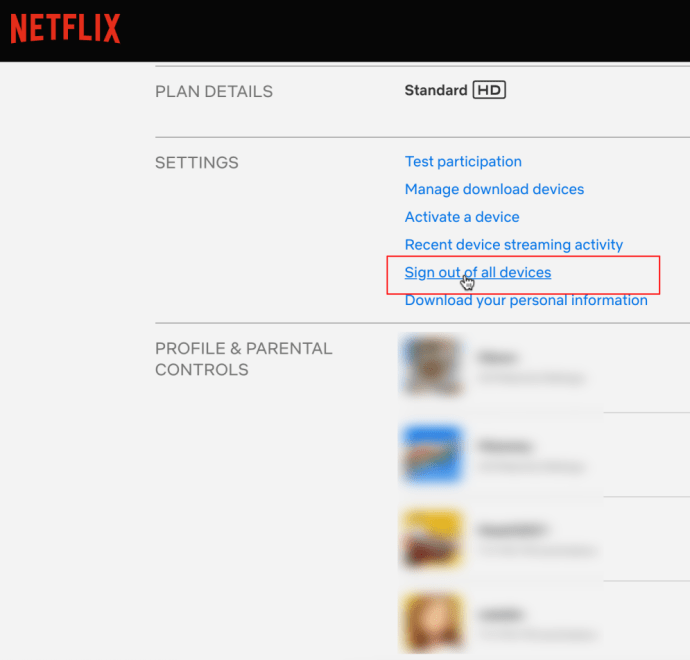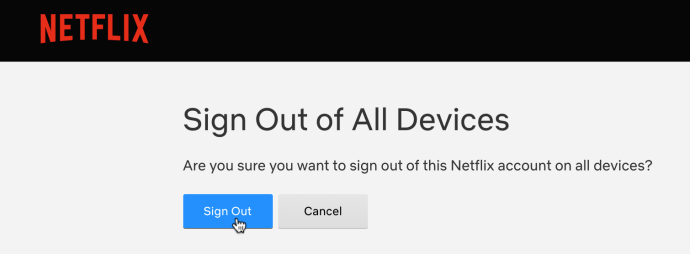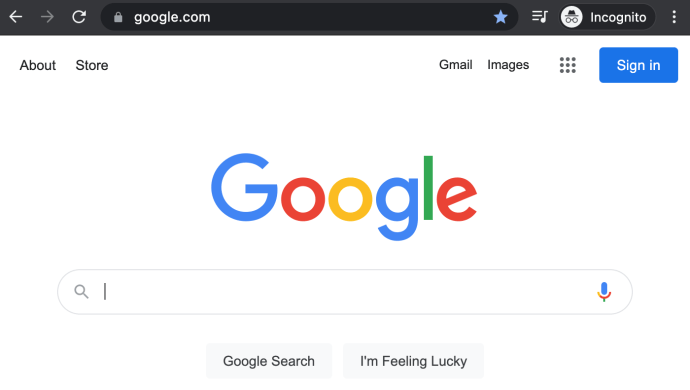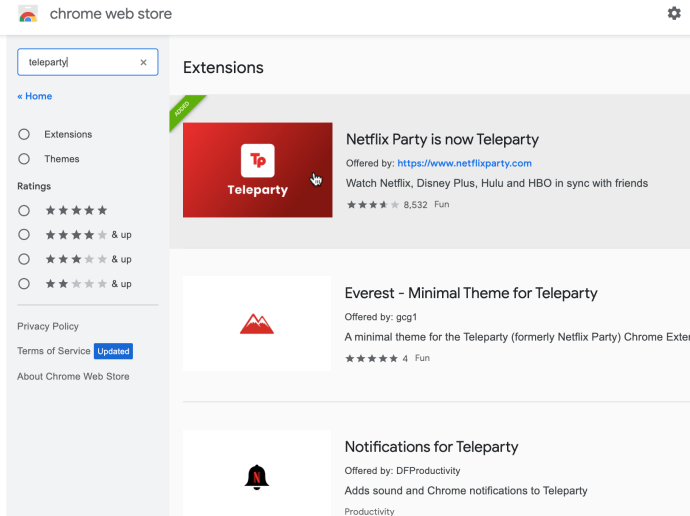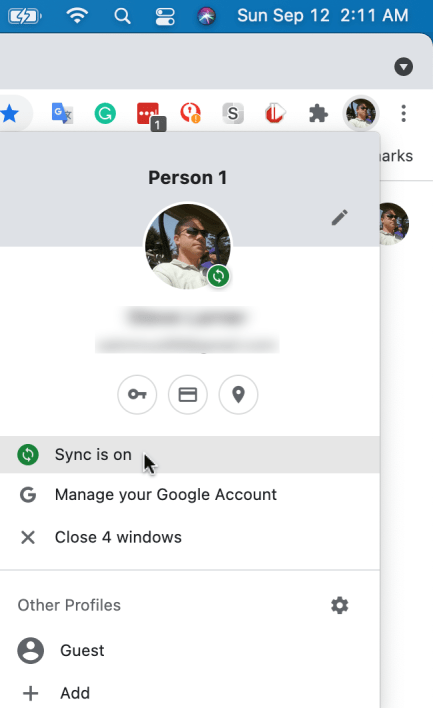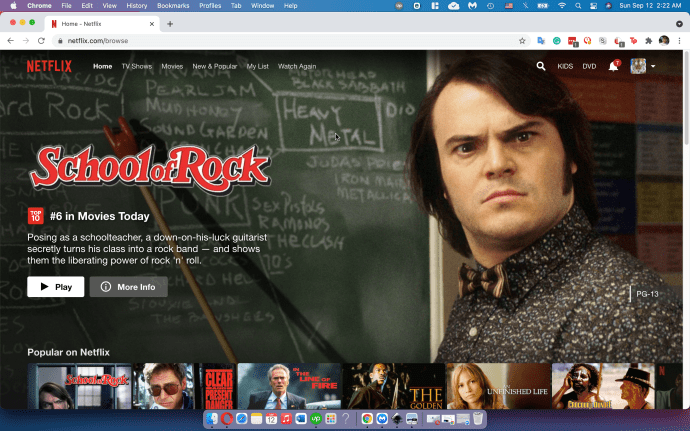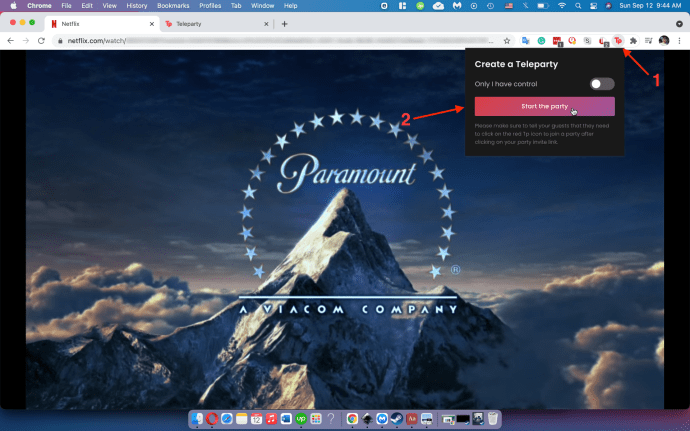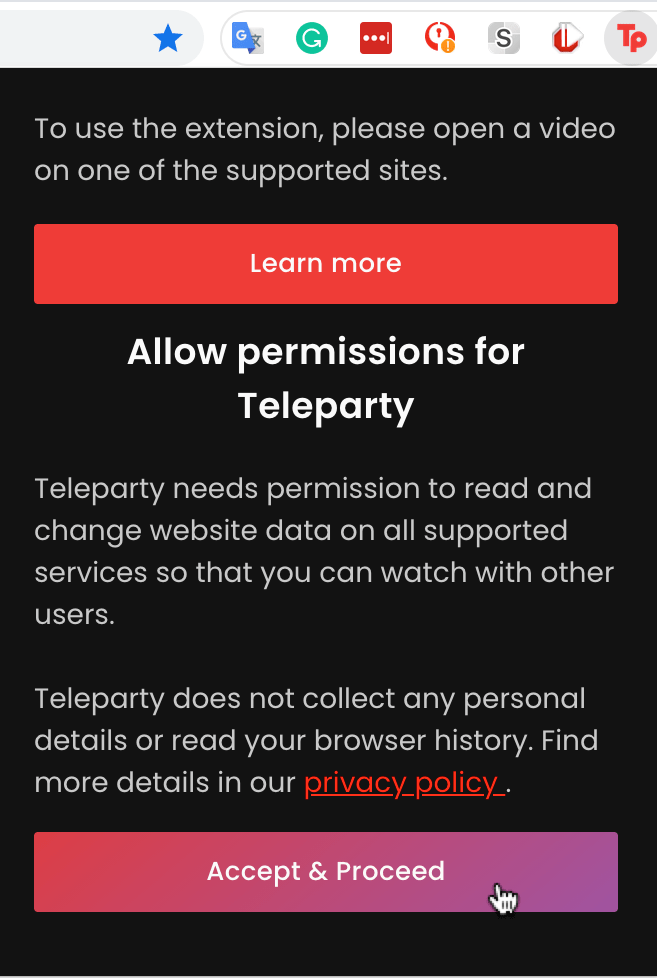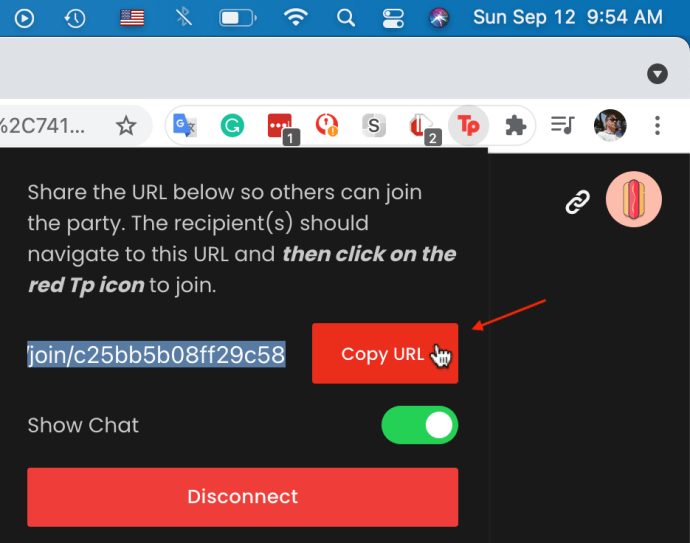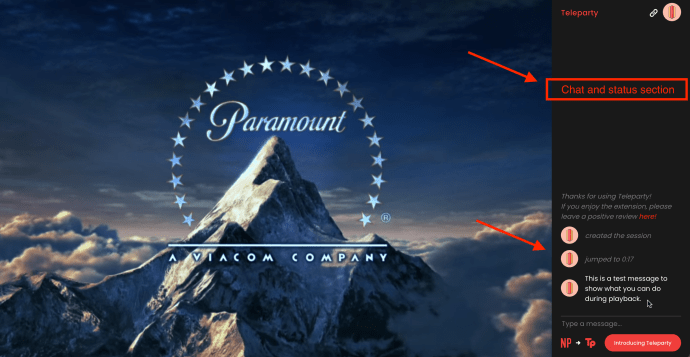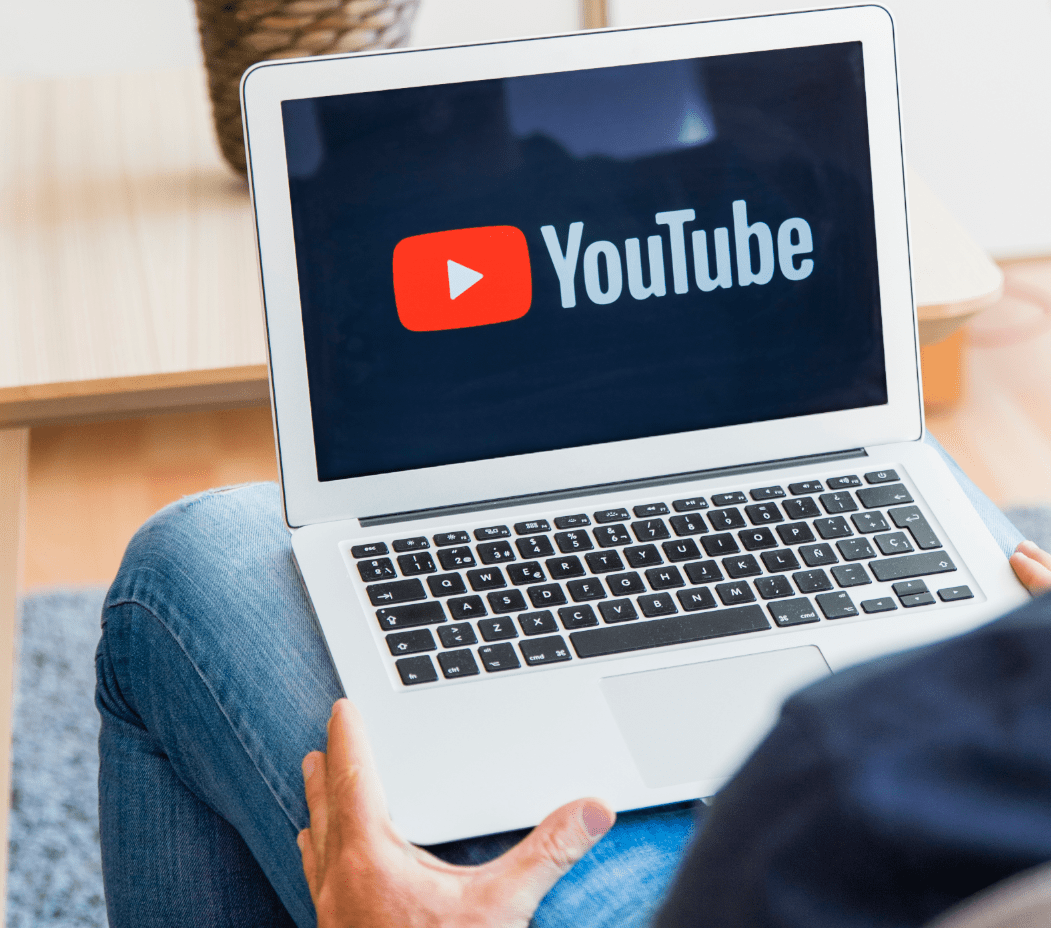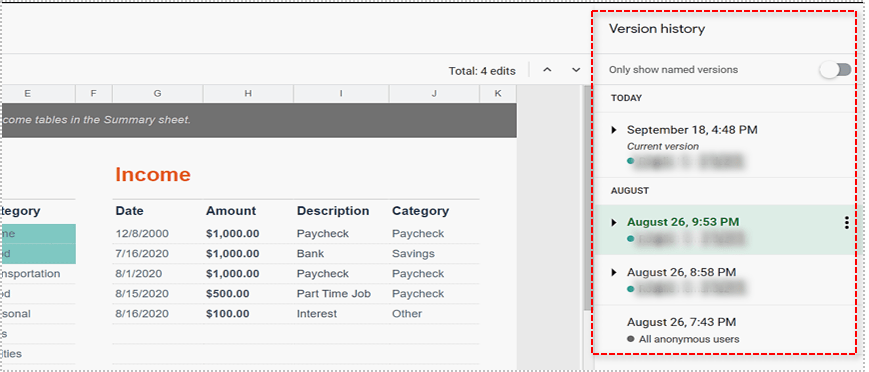Как да премахнете устройство от Netflix: Деактивирайте и изключете профила си на нежелани устройства
- Какво е Netflix?: Всичко, което трябва да знаете за абонаментната услуга за телевизионно предаване и стрийминг на филми
- Най -добрите нови предавания в Netflix през август
- Най -добрите телевизионни предавания в Netflix
- Най -добрите филми в Netflix, които да гледате СЕГА
- Най -доброто съдържание в Netflix през август
- Най -добрите оригинали на Netflix, които да гледате СЕГА
- Най -добрите документални филми на Netflix
- Как да получите американски Netflix във Великобритания
- Как да намерите скритите категории на Netflix
- Как да изтриете историята на гледане на Netflix
- Как да премахнете устройство от Netflix
- Как да гледате Netflix в Ultra HD
- Съвети и трикове на Netflix
- Как да разберете скоростта на Netflix
- Как да анулирате Netflix в 3 прости стъпки
Netflix е онлайн гигант за стрийминг, но какво правите, когато в профила ви се активират твърде много устройства? Какво ще кажете, когато искате да премахнете устройство, което някой използва за достъп до вашия акаунт? Няма ограничение за това колко устройства можете да имате в Netflix, но има ограничение за това колко устройства могат да предават поточно едновременно. Ограничението се основава на вашия абонамент: Basic е един, Standard е два и Premium е четири към септември 2021 г. Тези ограничения не са за различни филми или предавания; те са за гледане на нещо едновременно, дори ако това е един и същ поток.

Може би имате много устройства в домакинството си и имате проблеми, когато семейството или приятелите се опитват да използват Netflix по едно и също време.
Може би сте споделили данните си за вход с някой извън дома и вече не искате той да има достъп до вашия акаунт в Netflix?
Независимо от ситуацията с броя на вашите устройства на Netflix, може би сте обмислили премахването на конкретни устройства, за да контролирате ограниченията или да блокирате човек от използването на вашия акаунт.
За съжаление, не можете да премахнете устройства от вашия акаунт в Netflix; можете само да ги активирате. Този сценарий означава, че можете да имате 500 устройства или 15. Всички те ще работят с вашия акаунт в Netflix, като засягат максималния ви лимит за едновременно гледане на устройства и дават достъп на всички потребители по всяко време.
Ако смятате, че можете да използвате профила си, за да излезете от конкретни устройства (тъй като не можете да ги премахнете индивидуално), ще трябва да помислите отново.
За съжаление, не можете да излезете от конкретни устройства от вашия акаунт в Netflix. Освен това не можете да им попречите да се регистрират отново, освен ако не промените паролата. Въпреки това, можеш излезте от всички устройства, използвайки вашия акаунт, след това променете паролата си. Този процес принуждава всички устройства да влизат отново за да получите изобщо достъп.
Независимо от ограниченията за излизане и неоторизиран достъп до акаунт, има правно решение, което можете да направите, за да помогнете за намаляване или контрол на устройства, които използват вашия акаунт в Netflix. Освен това има и друго решение, което можете да използвате на свой собствен риск, известно като онлайн партита. Ето лъжичката.
Как да излезете от всички устройства в Netflix
Тъй като не можете да излезете от отделни устройства от вашия акаунт в Netflix, можете да излезете от всички устройства, като използвате стъпките по -долу.
- Влезте във вашия „Netflix акаунт“ от всеки уеб браузър на всяко устройство.
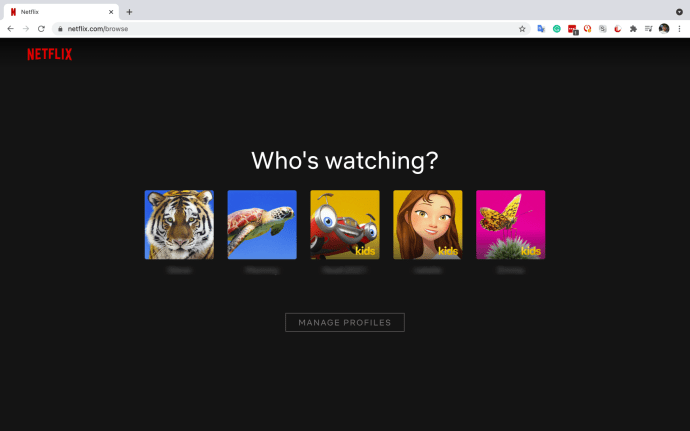
- Изберете основния си профил, като кликнете върху „Икона на профил“ или „Име“.
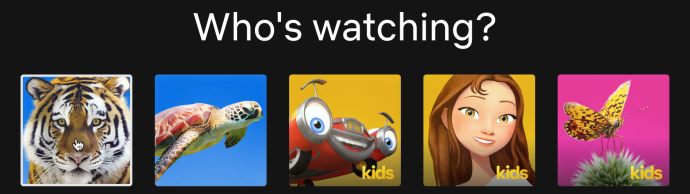
- Кликнете върху вашия „Икона на профил“ в горния десен раздел, след което изберете "Сметка."

- В секцията „НАСТРОЙКИ“ щракнете върху „Излезте от всички устройства.“
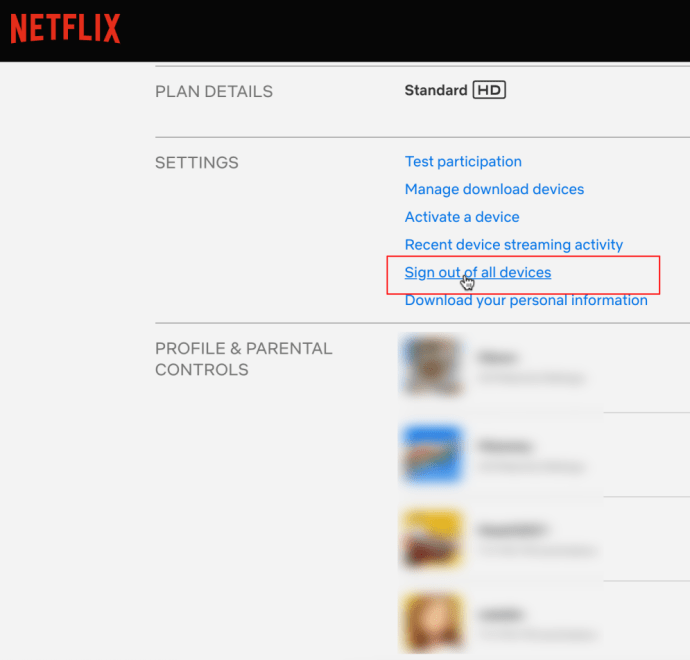
- Потвърдете избора си да пеете от всички устройства.
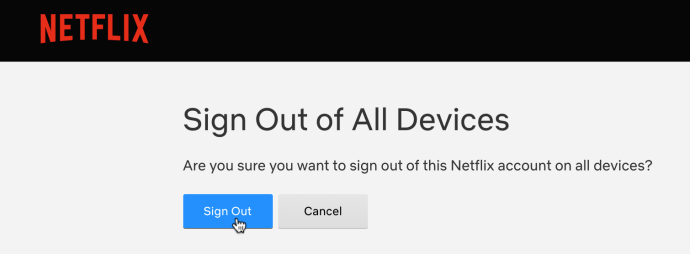
Следвайки стъпките по -горе, всички устройства вече изискват повторно влизане в Netflix, за да използват услугата.
Как да промените паролата си
Друга важна стъпка в осигуряването на вашия акаунт и контролирането на достъпа до устройството и ограничението за използване е да промените паролата си. По този начин всички устройства се нуждаят от новите идентификационни данни за вход за свързване и поточно предаване.
За да промените паролата си за Netflix, направете следното:
- От страницата „Акаунт“ щракнете „Промяна на паролата.“

2. Сега въведете вашия "Настояща парола" и а "нова парола" в текстовите полета по -долу.
 Щракнете върху „Запазване“, когато приключите.
Щракнете върху „Запазване“, когато приключите. Ако приемем, че сте използвали парола, по -силна от името на вашето куче и годината, в която сте родени, трябва да сте готови. Никое устройство не може да влезе, освен ако не предоставите новата парола.
Организирайте парти за гледане в Netflix, за да контролирате ограниченията за преглед на устройствата
Вместо да излизате ръчно от всяко регистрирано устройство в Netflix или да излизате от всички от вашия акаунт в Netflix, можете да организирате парти за гледане, за да намалите едновременното гледане и достъп до акаунта. Разбира се, този процес все още изисква индивидуални промени на устройството, но това помага, ако други в домакинството или вашите приятели имат акаунти в Netflix. Да, стига всеки човек да има акаунт в Netflix, той може да се присъедини към вашето парти за гледане.
Няколко онлайн разширения за Chrome (и други браузъри) ви позволяват да организирате парти за гледане, но Teleparty (преди Netflix Party) е изборът на много потребители. Това разширение/добавка е в Chrome от известно време, но вече е налично в Microsoft Edge.
Teleparty НЕ е собственост или свързана с Netflix, както си мислят много хора. Netflix също не одобрява или поддържа разширението. Следователно, използвайте Teleparty или друго онлайн разширение за парти на свой собствен риск. Ще имате ли проблеми? Отговорът най -вероятно е не. Можете ли да получите проблеми? Със сигурност можете.
- Отворено „Chrome“ или "Ръб, край" на вашия настолен или преносим компютър (Mac или Windows).
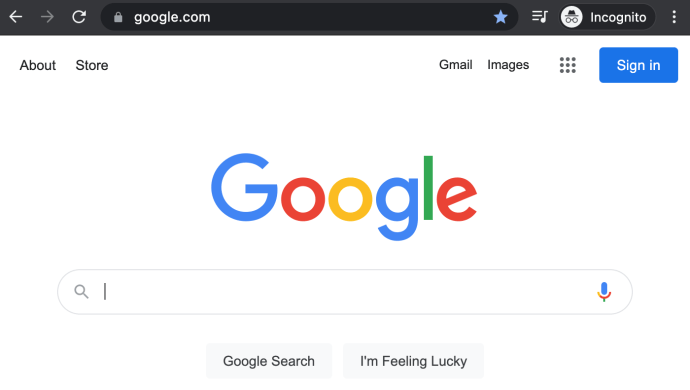
- Влезте в магазина за добавки „Chrome“ или „Edge“ и потърсете „Teleparty“ и го инсталирайте.
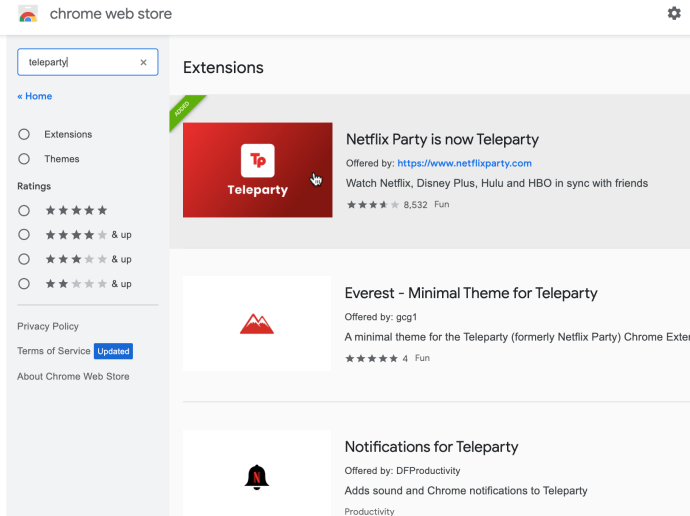
- Уверете се, че браузърът ви е настроен да синхронизира всички разширения или ще трябва ръчно да инсталирате Teleparty на всички настолни/лаптоп устройства, като използвате предишната стъпка.
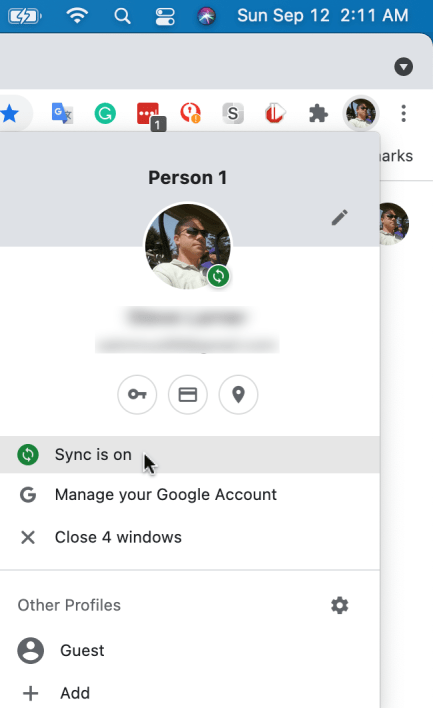
- Стартирайте Netflix в браузъра (Chrome на всеки компютър с Windows, Mac или Linux) или изберете Microsoft Edge (само на Windows).
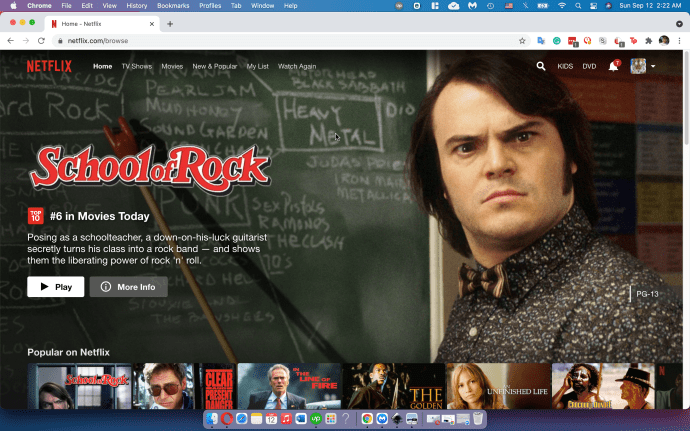
- Отворете a „Netflix видео“ искате да бъдете домакин на вашето парти в Netflix (можете временно да го поставите на пауза, ако желаете), след което щракнете върху „Икона на телепарти.“ и изберете "Започнете купона."
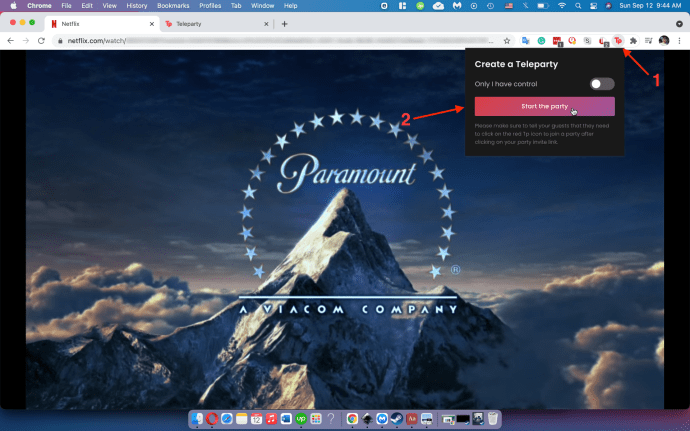
- Избирам „Приемам и продължавам“ в изскачащия прозорец.
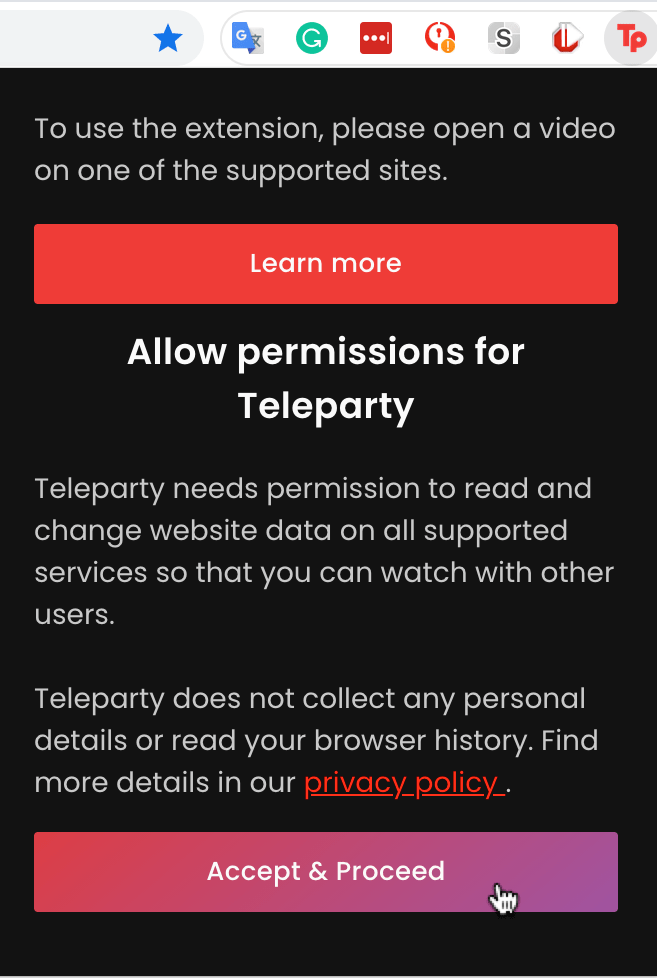
- Кликнете върху „Копиране на URL адрес“, след това поставете връзката в съобщения, изпратени до приятелите и семейството ви.
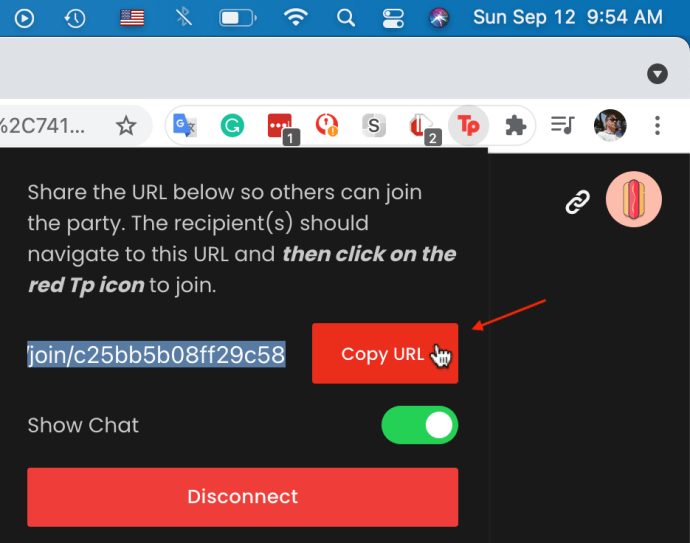
- Сесията на Teleparty започва. Можете да контролирате медиите, да поставяте коментари в чата и да виждате текущи отчети за състоянието, като например поставени на пауза, възобновени и т.н.
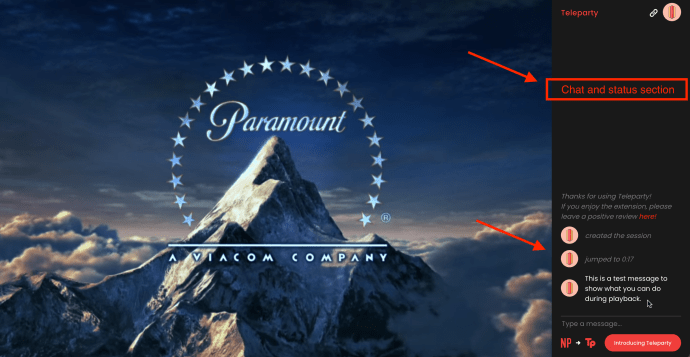
Използвайки стъпките по -горе, можете да намалите достъпа на устройството до вашия акаунт в Netflix, като по този начин премахнете конкретни устройства от вашия акаунт в Netflix. Но помнете, всеки потребител трябва да има акаунт в Netflix за достъп до вашето онлайн парти в Netflix.
често задавани въпроси
Какво се случва, когато премахна някого от профила си?
Технически, не премахвате някого от вашия акаунт в Netflix, защото не можете да го направите. По същество излизате от устройство от профила си, като по този начин блокирате достъпа на потребителя до вашия акаунт в Netflix, стига да сте променили паролата си.
Как да разбера дали някой друг използва акаунта ми?
Можете да проверите за всички регистрирани устройства от страницата на акаунта. Също така ще видите съдържание, което не сте гледали в секцията Наскоро прегледани в настройките на профила си.
Друг начин да разберете дали някой използва вашия акаунт е, ако Netflix прави странни препоръки (като аниме или трилъри, които никога не гледате). Тези елементи обаче могат да съществуват законно, ако не сте използвали много акаунта си или просто сте се регистрирали за такъв. Освен това, ако не можете да предавате поточно, защото е достигнат лимитът ви за едновременно предаване, тогава да, някой е влязъл и в момента гледа нещо във вашия акаунт в Netflix.
И накрая, ако информацията за вашия акаунт се е променила, като имейл или парола, има по -сериозен проблем. Тази ситуация показва, че някой е хакнал и отвлякъл акаунта ви. Сменете незабавно имейла и паролата, излезте от всички устройства, като използвате горните стъпки, и се свържете с Netflix (изпратете екранни снимки на промените, ако е възможно).
Искам само да премахна едно устройство, има ли други опции?
Чрез Netflix, можете да премахнете само „изтегляне на устройства“ поотделно, но не и действителни устройства, освен ако не ги премахнете всички, като използвате опцията „Изход от всички устройства“. Но ако устройството е във вашата домашна wifi мрежа и вашият рутер ви позволява да блокирате съдържание, можете да влезете в настройките на вашия рутер и да ограничите определено устройство да използва Netflix във вашия wifi.
Разбира се, можете също да излезете от акаунта в Netflix на устройството, ако имате такъв на разположение. Следвайки точните инструкции, както по -горе, докоснете опцията „Изход“ от менюто. Ако вече не искате това устройство да влиза отново във вашия акаунт, променете паролата за допълнителна сигурност.